Google Fotos es un servicio de almacenamiento y gestión de fotos y videos en la nube que permite a los usuarios guardar, organizar, editar y compartir sus archivos multimedia de manera segura y accesible desde cualquier dispositivo conectado a Internet.
Además, la versión para dispositivos móviles cuenta con Editor Mágico, una herramienta avanzada de edición de imágenes impulsada por inteligencia artificial, diseñada para realizar modificaciones complejas en fotos de manera simple.
De hecho, utiliza IA generativa para permitirte realizar ediciones detalladas en partes específicas de una imagen, como el fondo, el cielo o el sujeto principal, sin la necesidad de tener conocimientos avanzados de edición.
Asimismo, cuenta con la capacidad de eliminar objetos o personas no deseadas de una imagen, ajustar el brillo y los colores, y hasta crear nuevo contenido para llenar espacios vacíos. Todo esto se realiza de forma automática y rápida.
Paso a paso para eliminar objetos de una foto
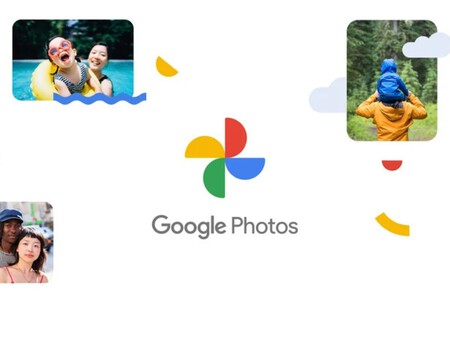
Para utilizar el Editor Mágico de Google Fotos y mejorar tus imágenes eliminando objetos o modificando detalles, sigue estos pasos:
- Abre la aplicación de Google Fotos en tu dispositivo móvil y seleccionar la imagen que deseas editar.
- Una vez que tengas la imagen abierta, toca sobre ella para que se desplieguen las opciones de la aplicación. En la parte inferior izquierda, verás el botón Editar, que debes pulsar.
- Dentro del menú de edición, encontrarás el Editor Mágico, identificado por un ícono de una foto con un símbolo de “+”. Si no lo ves, puede que aún no esté disponible en tu dispositivo.
- Ahora llega el momento clave, usa tu dedo para seleccionar el objeto que deseas borrar y en este caso puedes tocarlo directamente, rodearlo o dibujar sobre él para marcarlo. La IA de Google se encargará de reconocer el contorno de ese objeto.
- Si el contorno no se ha seleccionado de manera precisa, puedes ajustarlo añadiendo o eliminando partes. Basta con seguir dibujando sobre el área que deseas modificar.
- Cuando estés satisfecho con la selección, pulsa el botón Borrar que aparece en la parte inferior de la pantalla. Google Fotos procesará la imagen durante unos segundos para eliminar el elemento seleccionado.
- Tras la edición, la aplicación te mostrará varias versiones del resultado final. Puedes deslizar para ver las distintas opciones y elegir la que más te guste. Una vez seleccionada, solo tienes que pulsar Aceptar.
El resultado
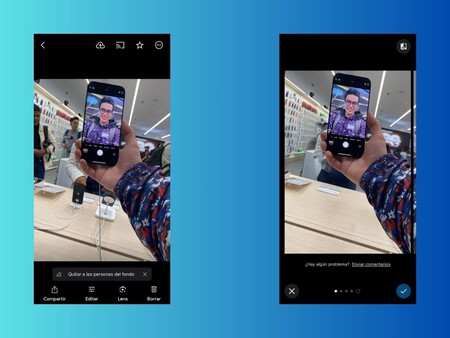
Para probar este Editor Mágico utilizamos una imagen capturada durante el lanzamiento del iPhone 16 en Colombia, un evento que contó con la presencia de muchas personas, las cuales no nos permitieron tomar una foto limpia de uno de los móviles de prueba.
Pero al utilizar la IA de Google Fotos fue fácil remover a todas las personas que hacían bastante ruido en la fotografía inicial, a esto se suma que se pudo eliminar los objetos que se encontraban sobre la mesa, como es el caso de los cables, los teléfonos e incluso el hilo de seguridad del dispositivo que se tenia en la mano.





Entrar y enviar un comentario